¿Qué es la asistencia Wi-Fi y cómo se desactivó?

La asistencia Wi-Fi es una nueva función en iOS 9, que está atrayendo mucha atención. Queremos analizar la Asistencia Wi-Fi hoy, explicar qué es y, lo más importante, deshabilitarla si es necesario.
Si ha actualizado su iPhone a iOS 9 o ha elegido comprar un nuevo iPhone, entonces ha sido talentoso una nueva característica bastante maravillosa llamada Wi-Fi Assist. Si bien muchas fuentes de noticias están emitiendo la alarma por Wi-Fi Assist que posiblemente le cuesta a los usuarios con planes de datos móviles limitados, nuestra opinión es tal vez no.
La asistencia wifi básicamente funciona así: imagina que estás usando tu iPhone en un café comprar o su casa, y usted sale por alguna razón y su señal de Wi-Fi cae precipitadamente, tal vez hasta el punto de la inutilidad. La Asistencia de Wi-Fi permitirá entonces que sus datos móviles entren en funcionamiento para que no pierda su conexión.
Podemos imaginar cómo esto podría alarmar a algunas personas que tienen límites de datos móviles. La verdad es que es menos probable que incurra en costos excesivos que simplemente evitar los momentos frustrantes en los que su Wi-Fi es tan débil que tendría que recurrir a datos móviles de todos modos.
Es bastante simple ver si usted todavía está conectado a Wi-Fi y qué tan fuerte es su señal simplemente observando el indicador en la barra de estado.
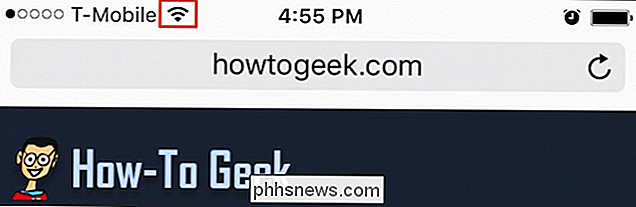
Si está conectado a través de su conexión móvil, se notará similarmente en la barra de estado.

Lo que tiene que ver con la asistencia Wi-Fi es que está diseñado para funcionar solo cuando la señal de Wi-Fi es demasiado débil para entregar contenido. En este caso, definitivamente notarías que las cosas estaban mal y se moverían hacia donde la señal es más fuerte, o cambiarían a los datos móviles de todos modos.
Dicho esto, es posible desactivar la asistencia de Wi-Fi para que te pongas No corres el riesgo de conectarte a tu conexión móvil sin tu conocimiento. Esto ciertamente no es irrazonable, y recomendamos que si tiene un límite de datos, se equivoque por precaución (la asistencia de Wi-Fi probablemente sea más adecuada para aquellos que tienen planes de datos ilimitados).
Desactivación de Wi -Fi Assist
Primero, abra la "Configuración" y luego toque "Celular".
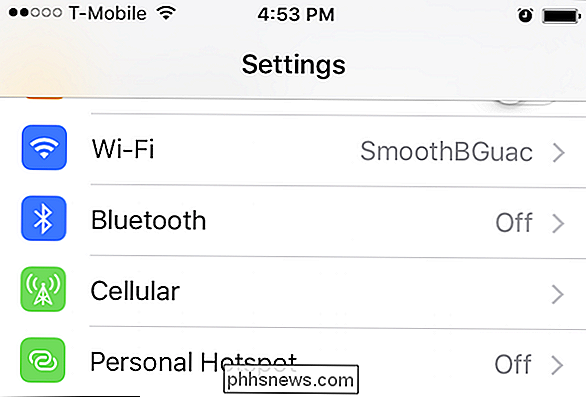
En la configuración de Celular, puede ver la cantidad de datos que ha utilizado hasta ahora en el período actual, así como apagar cualquier aplicaciones que quizás no desee usar con su conexión de datos móviles. Obviamente, esta es una buena forma de limitar el uso de datos móviles desde el primer momento.
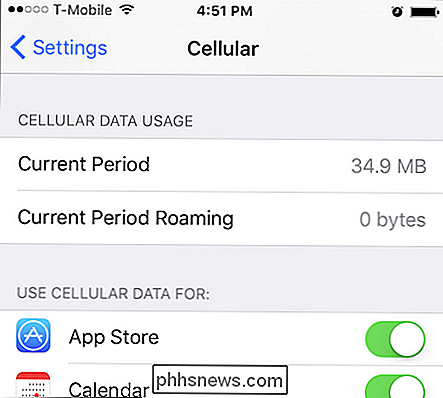
Desplácese hasta la parte inferior de la configuración de Celular si desea desactivar la asistencia de Wi-Fi. Será la última opción debajo de todo lo demás.
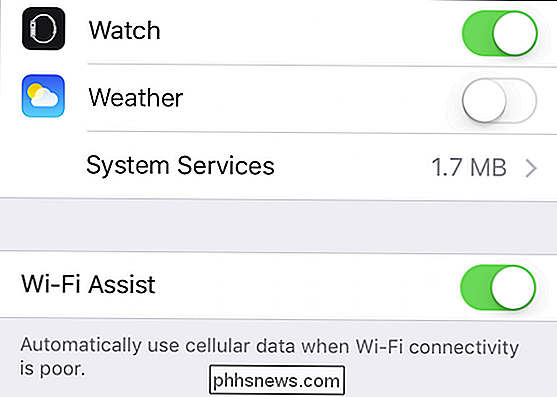
Aún queda por demostrar de manera concluyente si Wi-Fi Assist realmente creará el tipo de extravagantes datos que algunas fuentes de noticias afirman que sí lo harán. Una vez más, nuestro pensamiento es que no lo hará pero, sin embargo, no está de más estar pendiente de la función y apagarla si cree que podría causarle problemas o si simplemente no cree que sea útil.
En su mayor parte, sin embargo, creemos que esto es bastante útil y que ayudará mucho a aliviar los problemas de conexión, como cuando intentas tomar direcciones antes de alejarte de tu casa, pero tu señal de Wi-Fi es simplemente muy debil. En ese punto, poder acceder a su conexión de datos móviles sin desactivar primero Wi-Fi será una gran mejora en cuanto a usabilidad y conveniencia.
Esperamos que este artículo le haya resultado útil. Si tiene alguna pregunta que quisiera formular o comentar para agregarla, deje sus comentarios en nuestro foro de discusión.

Direct X de Apple: ¿Qué es el metal y por qué es importante?
Es posible que haya escuchado a Apple mencionar el metal en las últimas conferencias, por lo que pensamos que podríamos tomar un momento para explicar qué es el metal y lo que hará por la representación gráfica en las computadoras de Apple. RELACIONADO: ¿Qué es Direct X 12 y por qué es importante? La mejor manera de describir el metal es compararlo con el DirectX de Microsoft.

¿Por qué el spam de correo electrónico sigue siendo un problema?
Bill Gates dijo que "dentro de dos años, el correo no deseado se resolverá" en 2004. Ahora son diez años más tarde y más del 70% de los correos electrónicos son spam, según Kaspersky. ¿Por qué el correo no deseado sigue siendo un problema? Si bien el correo no deseado nunca se puede arreglar mientras el correo electrónico esté disponible, la situación ha mejorado un poco.



